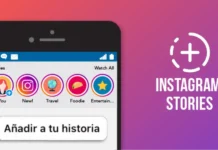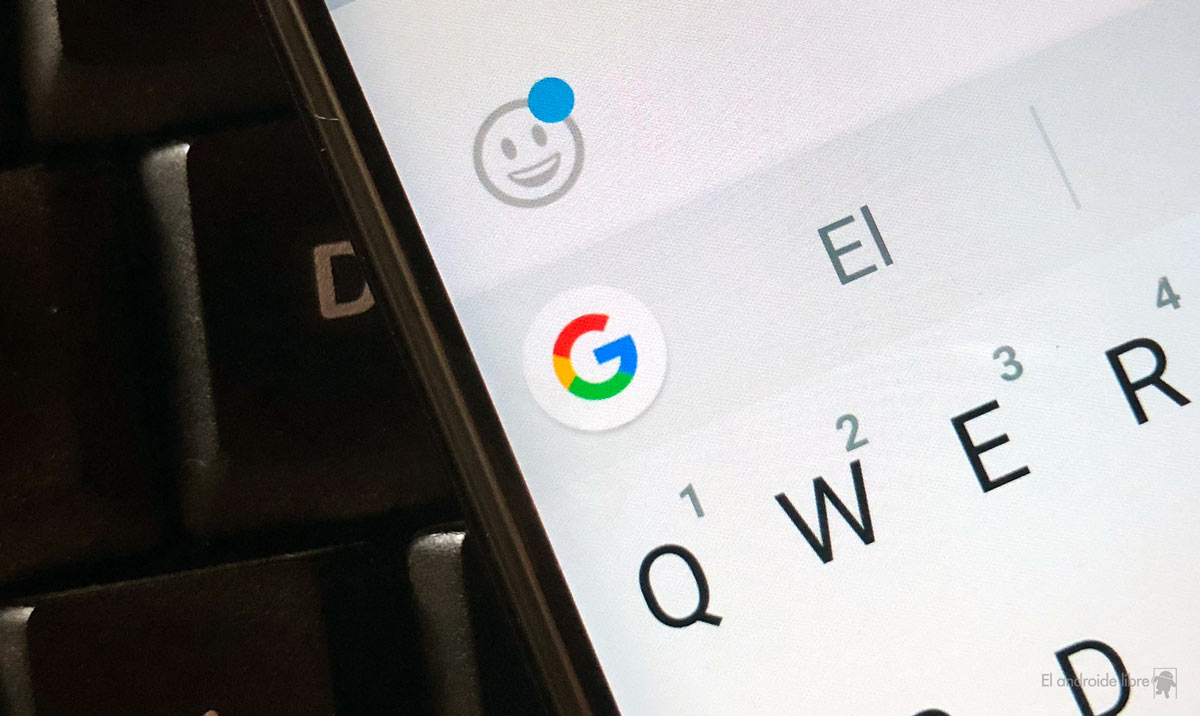
Gboard, el teclado de Google, introducía hace unas pocas semanas una nueva función, que permite crear emojis o stickers personalizados. La función en cuestión se llama Emoji Kitchen y permite a los usuarios crear un emoji personalizado a partir de uno ya existente. Una forma de impulsar el uso de los mismos en las conversaciones en aplicaciones.
Estas sugerencias para usar estos emojis personalizados saltan en el momento en el que pulsas sobre un emoji cualquiera. Si bien es lógico que Gboard busque impulsar el uso de esta función, para muchos esto resulta bastante molesto. Sobre todo si ven esta función como algo innecesario y no desean usarla. Por suerte, podemos desactivarla y evitar así que nos moleste.
Domina el teclado de Google con estos 10 trucos y consejos para GboardEl teclado de Google no solo permite escribir de manera más rápida y cómoda, también ofrece una inmensa cantidad de opciones. ¿Las conoces todas?
Adiós a Emoji Kitchen en Android
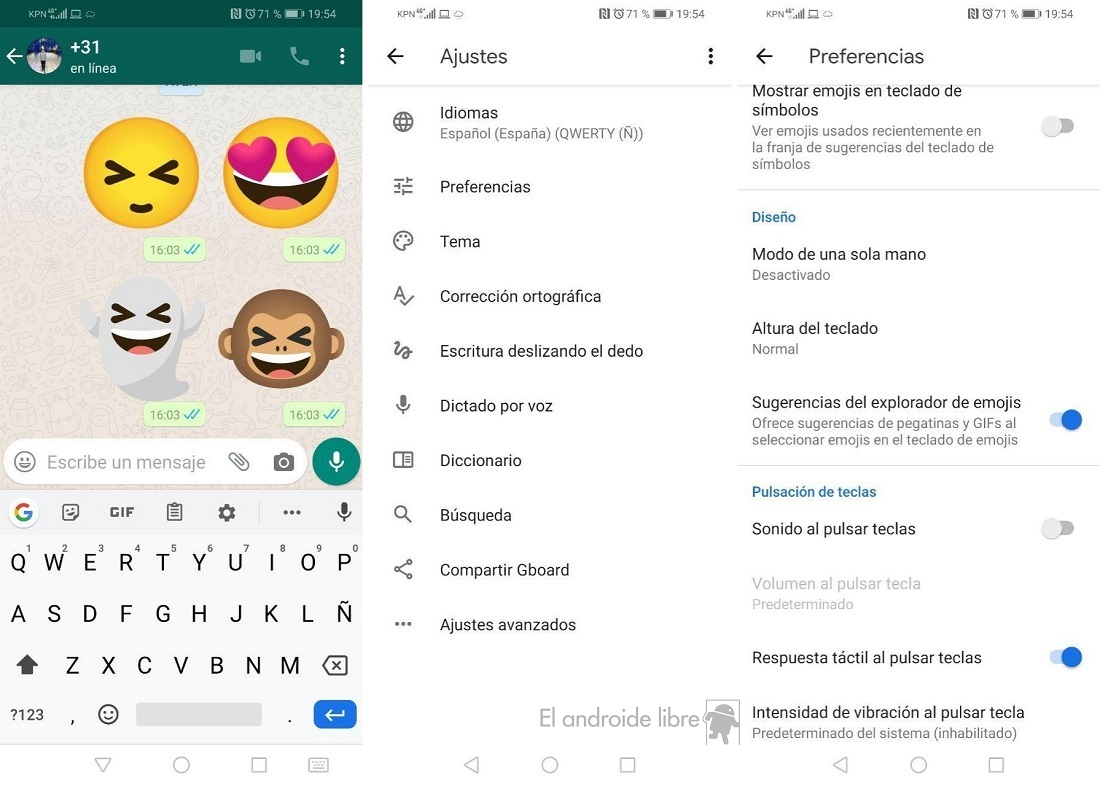
Desde Google son conscientes que no todos los usuarios estaban esperando esta nueva función, que muchos no ven como algo de utilidad. Por eso, tener la posibilidad de desactivar Emoji Kitchen en el teclado es algo de importancia, que permite un uso mejor de la aplicación en todo momento. Los pasos para desactivar estas sugerencias son los siguientes:
- Abre alguna aplicación en la que tengas que usar Gboard (WhatsApp, Telegram, mensajes, notas o Gmail).
- Pulsa en el icono del engranaje, que abre los ajustes del teclado.
- Entra en Ajustes.
- Acude al apartado de Preferencias.
- Busca la opción Sugerencias del explorador de emojis.
- Desactiva el interruptor junto a esta opción.
- Sal de los ajustes.
Con estos pasos hemos desactivado estas sugerencias para que usemos la nueva función de Emoji Kitchen en el teclado. Esto quiere decir que no vas a poder hacer uso de ella en Gboard, sino que solo vas a poder usar los emojis normales, como hasta el momento. Si en algún momento en el futuro cambias de idea, tendrás que realizar los mismos pasos y entonces activar esta función en el teclado, para tener Emoji Kitchen disponible de nuevo en el teclado de Google.
Más información
Ocultar
Actualizada
10 de febrero de 2020
Tamaño
Varía según el dispositivo.
Descargas
1.000.000.000+
Versión actual
Varía según el dispositivo.
Requiere Android
Varía según el dispositivo.
Clasificación de contenido
Para mayores de 3 años
Más información
Permisos
Ver detalles
Informe
Marcar como inadecuado
Ofrecida por
Google LLC
Desarrollador
Visitar sitio web
apps-help@google.com
Política de privacidad
1600 Amphitheatre Parkway, Mountain View 94043
10 de febrero de 2020Varía según el dispositivo.1.000.000.000+Varía según el dispositivo.Varía según el dispositivo.Para mayores de 3 años
Más informaciónVer detalles
Informe
Marcar como inadecuado
Marcar como inadecuadoGoogle LLCVisitar sitio web
apps-help@google.com
Política de privacidad
1600 Amphitheatre Parkway, Mountain View 94043
©2020 GoogleCondiciones del servicio del sitioPrivacidadDesarrolladoresInformación de Google|Ubicación: Región desconocidaIdioma: EspañolAl comprar este artículo, se realiza una transacción con Google Payments y aceptas las Condiciones de Servicio y el Aviso de Privacidad de Google Payments.
La entrada Cómo desactivar la sugerencia de usar los nuevos emojis en Gboard aparece primero en El Androide Libre.